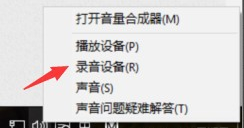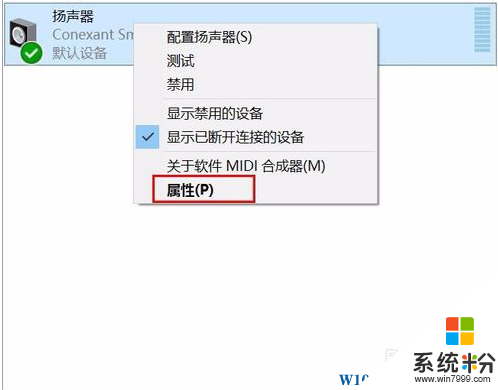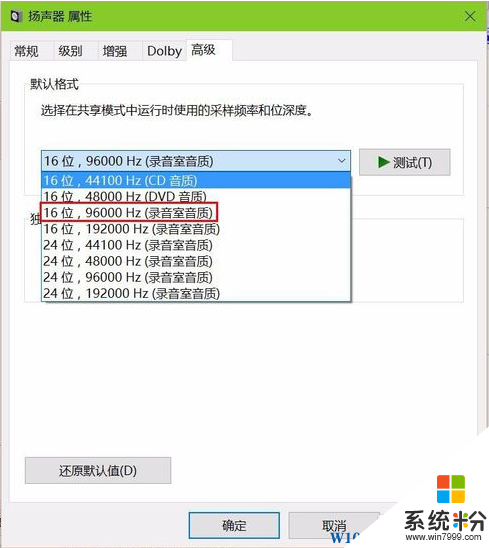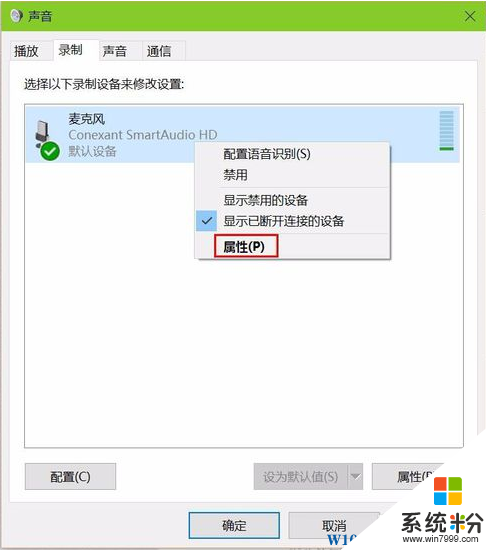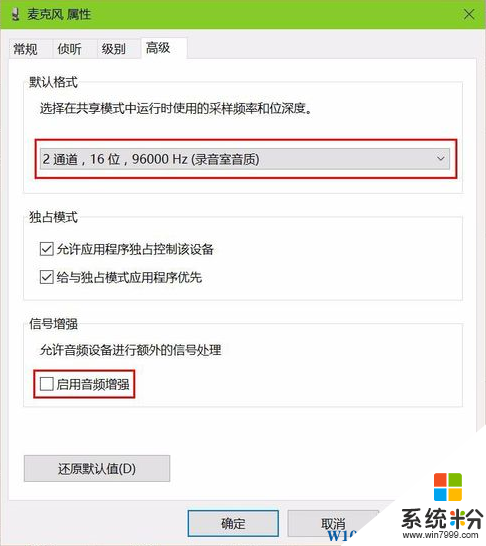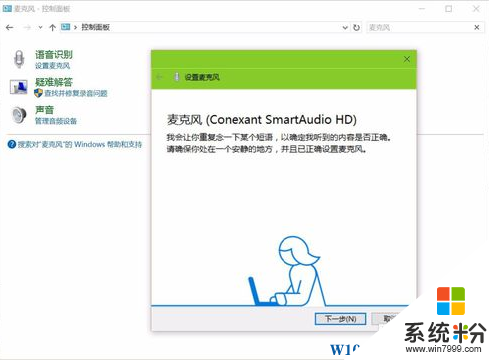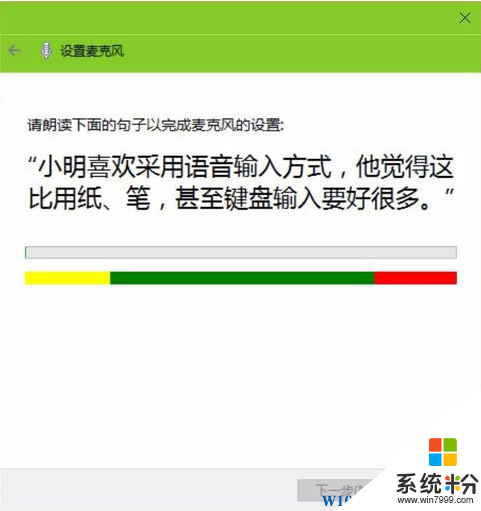Win10係統麥克風有雜音怎麼辦?解決方法
時間:2017-04-06 來源:互聯網 瀏覽量:
Win10係統中,麥克風輸入變得和鍵盤等輸入一樣重要,語音助手都需要靠麥克風來接收指令,不過有用戶發現自己的電腦麥克風有雜音導致錄音,發送指令不準備該怎麼辦呢?下麵小編就來分享一下解決方法。
1、右鍵點擊右下角的喇叭圖標,彈出如下菜單,選擇“播放設備”;
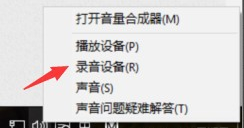
2、右鍵點擊“揚聲器”,選擇“屬性”;
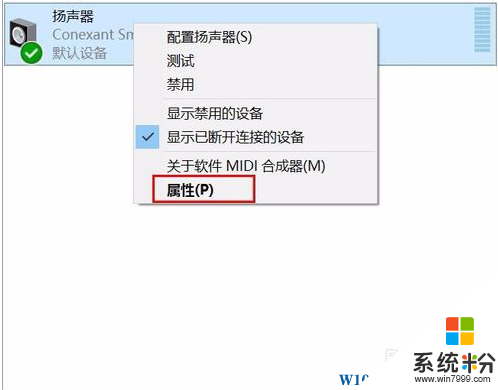
3、點擊“高級”選項卡,選擇(16位,96000 Hz (錄音棚音質)),然後單擊“確定”按鈕。
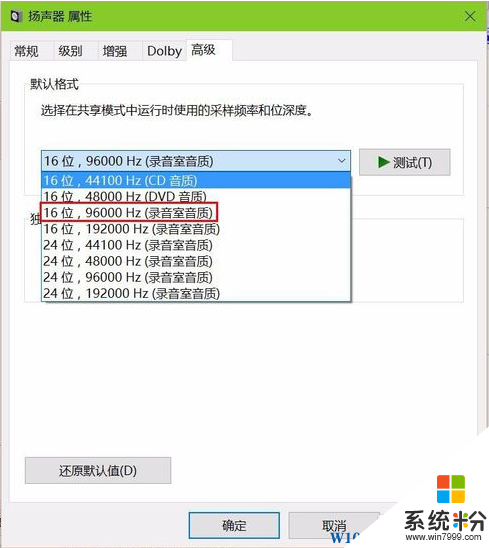
4、然後在“播放設備”選項卡種選擇“錄音”。並右鍵單擊,選擇“屬性”。
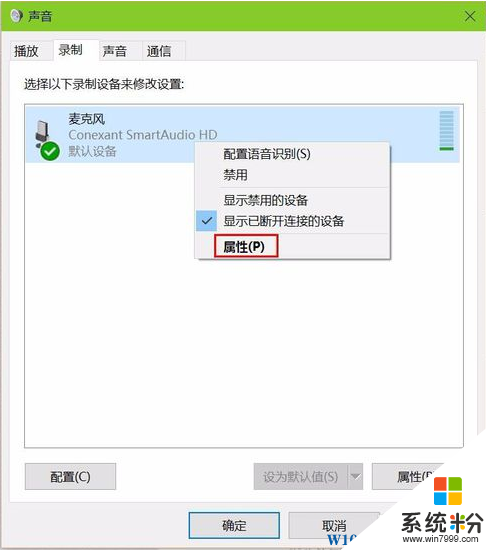
5、進入“高級”選項卡,按照下圖設置即可。
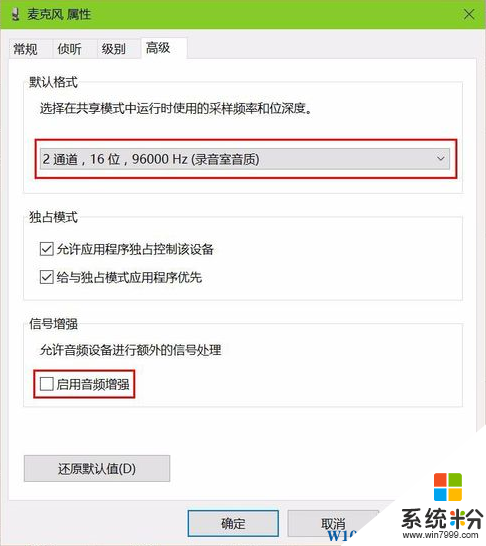
6、在“控製麵板”中搜索“麥克風設置”,進入麥克風測試。
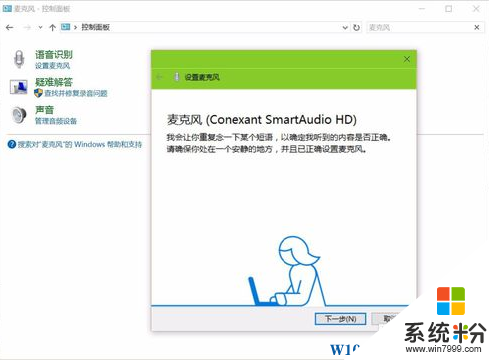
7、按步驟完成麥克風測試即可。
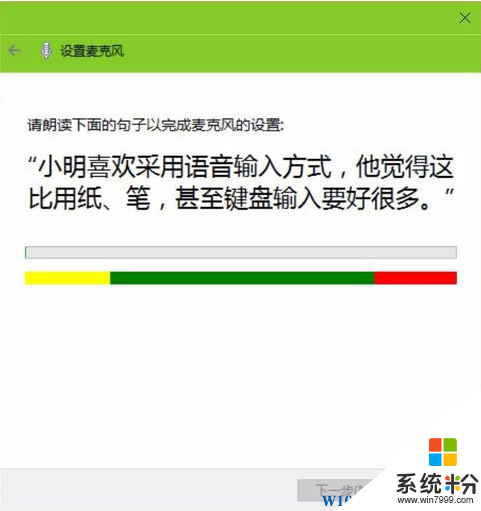
以上就是解決Win10係統麥克風有雜音的方法了!